Để thực hiện ngắt dòng trong ô Excel, chúng ta cùng xem ảnh trước khi ngắt dòng và thực hiện theo 2 cách như bên dưới.
Minh họa trước khi ngắt dòng:
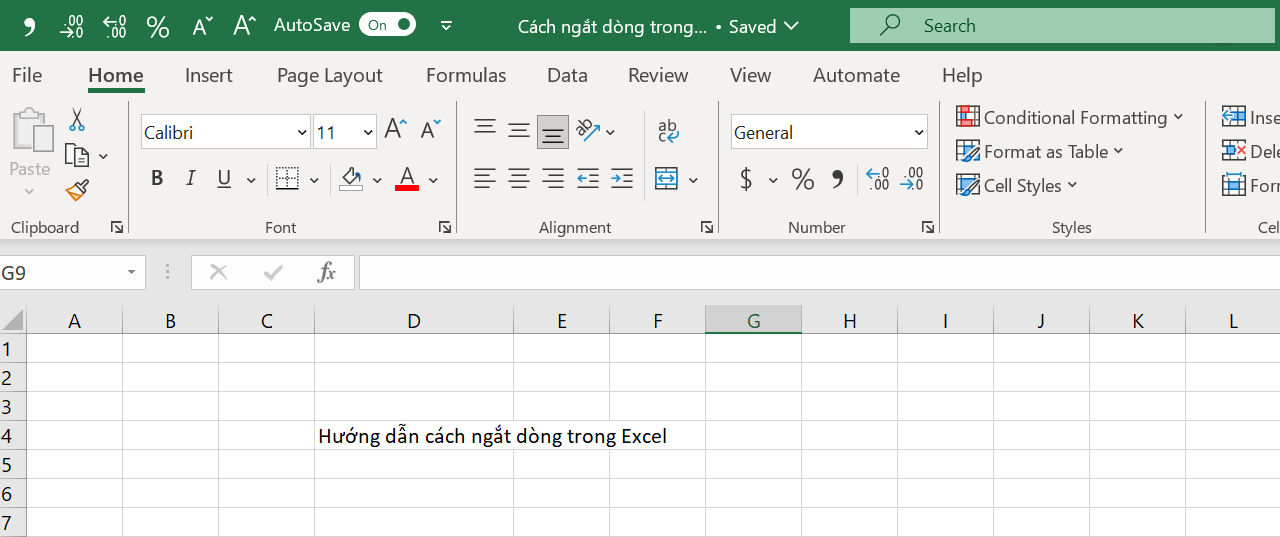
1. Ngắt dòng tự động
Để ngắt dòng tự động, chúng ta click chọn ô cần ngắt dòng, sau đó vào Home > Wrap text (chọn biểu tượng như trong hình) hoặc bấm Alt + H + W. Kết quả Excel sẽ tự động ngắt đoạn text thành nhiều dòng để phù hợp với độ rộng của ô. Nếu chúng ta điều chỉnh độ rộng của ô thì số dòng cũng sẽ điều chỉnh theo.
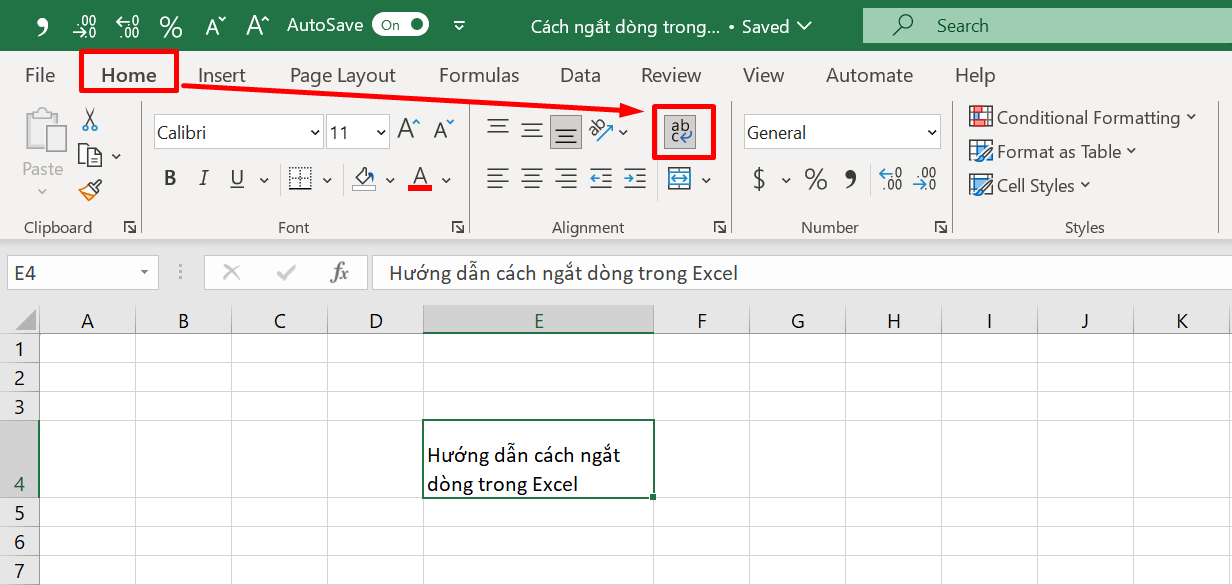
2. Ngắt dòng thủ công
Để ngắt dòng thủ công, chúng ta click đúp chuột vào ô cần ngắt dòng, để con trỏ chuột tại vị trí cần ngắt dòng rồi bấm Alt + Enter. Thực hiện lại thao tác vừa rồi nhiều lần nếu muốn ngắt nhiều dòng. Sau khi ngắt dòng thủ công, nếu có điều chỉnh độ rộng của ô thì số lượng dòng vẫn không thay đổi.
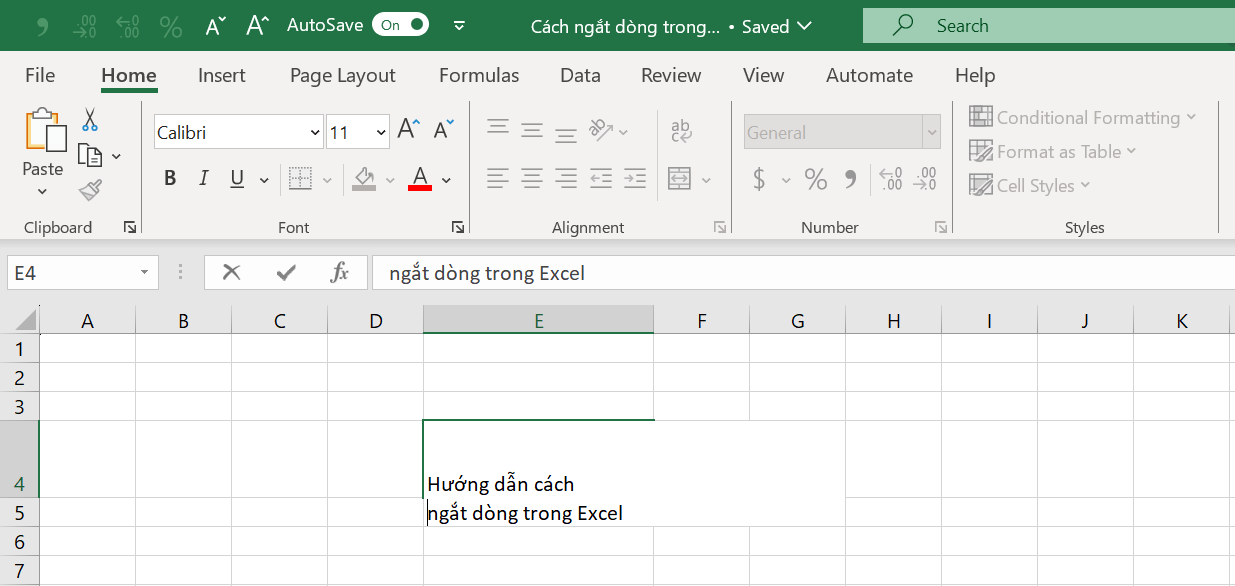
Thanh Tâm